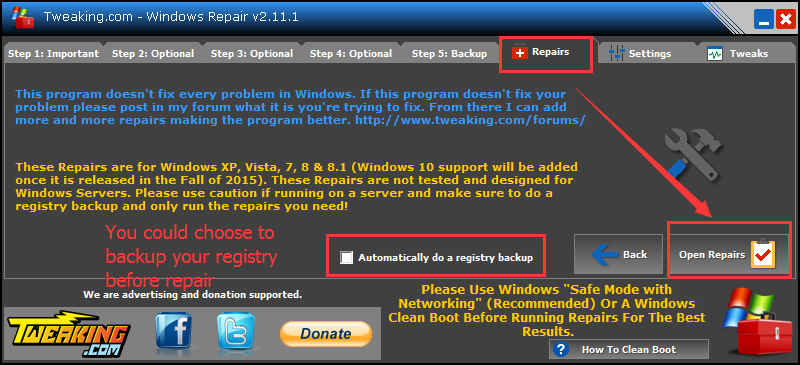
Alguns de nossos usuários relataram que o MuMu Player travou em 99% ao iniciar. Primeiro, por favor desabilite o firewall do windows, saia do antivírus do seu pc e tente novamente. Se o problema persistir, você pode ver as duas situações diferentes e cada uma pode tentar as soluções abaixo.
Situação Um: Nox fica preso em 0-99% na inicialização e não recebo nenhuma mensagem de erro
Solução Um: algumas CPUs AMD podem encontrar isso devido ao efeito do amd-v. Por favor, finalize VT (Tecnologia de Virtulização) do seu computador seguindo esta postagem: Enalbe VT para obter melhor desempenho
Solução Dois: Outra causa possível é a placa gráfica ou seu driver não suporta a execução do MuMu Player. Baixe e execute esta pequena ferramenta que desenvolvemos: OpenGLChecker. Se a sua versão do OpenGL< 2.0 você precisa trocar sua placa gráfica. Se a sua versão do OpenGL ≥ 2.0 mas ainda preso em 99%, então você precisa atualizar o driver da placa gráfica.
Solução três: Se você definir seu sistema de arquivos para FAT32, isso poderá causar esse problema porque o FAT32 tem um limite para o tamanho máximo de cada arquivo.. Nesse caso, altere seu sistema de arquivos para NTFS ou reinstale o MuMu Player em um disco NTFS.
Situação Dois: MuMu Player trava em 99% na inicialização e receba esta mensagem de erro: O sistema tem problemas para iniciar, por favor tente consertar!
Observe que isso só se aplica ao caso de travamento em 99% devido a razões do sistema. Não altere nada nesta ferramenta fornecida, a menos que você saiba o que está fazendo.
1. Execute o MuMu Player como administrador (clique com o botão direito em xeplayer.exe ou no ícone do MuMu Player em sua área de trabalho e escolha “Executar como administrador”)
2. Baixe este software chamado “Reparo do Windows“, descompacte-o no seu computador.
3. Clique duas vezes para iniciar o software “Reparação do Windows”, vá para a guia “Reparos” – abra os reparos (observação: você pode optar por fazer backup do seu registro primeiro se tiver algum problema que isso possa causar)

4. Na próxima janela apareceu, clique em “iniciar reparos”. A configuração padrão é reiniciar o computador após o reparo. Se você não quiser, por favor desmarque a caixa conforme mostrado abaixo antes de começar.







